
ከእስር የተለቀቁት ብዙዎቹ አሽከርካሪዎች በዲጂታዊ መንገድ የተፈረሙ ናቸው ፡፡ ይህ ሶፍትዌሩ ተንኮል-አዘል ፋይሎችን አለመያዙ እና ለአጠቃቀምዎ ደህነቱ የተጠበቀ መሆኑን የሚያረጋግጥ ማረጋገጫ ነው ፡፡ ምንም እንኳን የዚህ አሰራር ጥሩ ዓላማዎች ቢኖሩም አንዳንድ ጊዜ የፊርማውን ማረጋገጥ አንዳንድ ችግሮች ሊፈጠሩ ይችላሉ ፡፡ እውነታው ግን ሁሉም አሽከርካሪዎች ተጓዳኝ ፊርማ የላቸውም ማለት አይደለም ፡፡ እና ተገቢው ፊርማ የሌለው ሶፍትዌር ኦፕሬቲንግ ሲስተሙን ለመጫን በቀላሉ ፈቃደኛ አይሆንም ፡፡ በእንደዚህ ዓይነት ሁኔታዎች ውስጥ የተጠቀሰውን ቼክ ማሰናከል ያስፈልጋል ፡፡ የግዴታ አሽከርካሪ ፊርማ ማረጋገጫውን እንዴት ማሰናከል እንደሚቻል ነው ፣ በእኛ የዛሬው ትምህርት ውስጥ እንነገራለን ፡፡
በዲጂታል ፊርማ ማረጋገጫ የችግር ምልክቶች
ሾፌሩን ለሚፈልጉት መሳሪያ ሲጭኑ በዊንዶውስ ላይ ያለውን የደህንነት አገልግሎት መልእክት ማየት ይችላሉ ፡፡
በሚታየው መስኮት ውስጥ ያለውን ንጥል መምረጥ ቢችሉም "ይህንን ሾፌር መትከል"፣ ሶፍትዌሩ በትክክል አይጫንም። ስለዚህ በመልእክቱ ውስጥ ይህንን ንጥል በመምረጥ ችግሩን ለመፍታት አይሰራም ፡፡ እንዲህ ዓይነቱ መሣሪያ በ ውስጥ በግርግር ምልክት ምልክት ይደረግበታል የመሣሪያ አስተዳዳሪበመሳሪያው አሠራር ውስጥ ችግርን የሚያመላክቱ ናቸው ፡፡
በተለምዶ ስህተት 52 በእንደዚህ አይነቱ መሣሪያ መግለጫ ውስጥ ይታያል ፡፡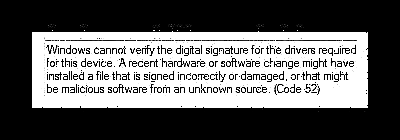
በተጨማሪም ፣ ተገቢው ፊርማ የሌለበት የሶፍትዌር ጭነት በሚተገበርበት ጊዜ ትሪ ማስታወቂያ ሊታይ ይችላል። ከዚህ በታች ባለው ቅጽበታዊ ገጽ እይታ የሚታየውን የመሰለ ነገር ከተመለከቱ ይህ ማለት የመንጃ ፊርማ የማረጋገጥ ችግር አጋጥሞዎት ሊሆን ይችላል ፡፡
የሶፍትዌር ፊርማ ማረጋገጫ እንዴት እንደሚያሰናክሉ
ሁለት ዋና የማረጋገጫ መዘጋት ዓይነቶች አሉ - ቋሚ (ዘላቂ) እና ጊዜያዊ። ፍተሻውን እንዲያሰናክሉ እና ማንኛውንም አሽከርካሪ በኮምፒተር ወይም ላፕቶፕ ላይ እንዲጭኑ የሚያስችሉዎት ብዙ የተለያዩ መንገዶችን ለእርስዎ እናመጣለን
ዘዴ 1: DSEO
በስርዓት ቅንጅቶች ውስጥ ላለመግባት ሲሉ ለተፈለገው አሽከርካሪ ለifiው የሚለይ ልዩ ፕሮግራም አለ ፡፡ የአሽከርካሪ ፊርማ ማጽደቂያ ማቋረጫ በማንኛውም ሶፍትዌር እና ነጂዎች ውስጥ ዲጂታል ፊርማዎችን እንዲቀይሩ ያስችልዎታል።
- መገልገያውን ያውርዱ እና ያሂዱ።
- የተጠቃሚውን ስምምነት ይቀበሉ እና ይምረጡ "የሙከራ ሁነታን አንቃ". ስለዚህ የስርዓተ ክወናውን የሙከራ ሁነታን ያበራሉ።
- መሣሪያውን እንደገና ያስነሱ።
- አሁን መገልገያውን እንደገና ያሂዱ እና ይምረጡ "የስርዓት ሁኔታ ይፈርሙ".
- ወደ ሾፌሩ በቀጥታ የሚመራውን አድራሻ ያስገቡ ፡፡
- ጠቅ ያድርጉ እሺ እና እስኪጠናቀቅ ይጠብቁ።
- ትክክለኛውን ሾፌር ጫን።
የአሽከርካሪ ፊርማ ማፅደቅ የትራፊክ ፍሰት ተጨማሪ ያውርዱ



ዘዴ 2 - ቡት ኦፕሬሽን በልዩ ሁኔታ
ይህ ዘዴ ለችግርዎ ጊዜያዊ መፍትሄ ነው ፡፡ ቀጣዩ የኮምፒተር ወይም ላፕቶፕ እስኪያልቅ ድረስ ብቻ ፍተሻውን እንዲያሰናክሉ ይፈቅድልዎታል። ሆኖም ፣ በአንዳንድ ሁኔታዎች ውስጥ በጣም ጠቃሚ ሊሆን ይችላል ፡፡ በተጫነው የ OS ስሪት ላይ በመመርኮዝ እርምጃዎችዎ በትንሹ የተለያዩ ስለሚሆኑ ይህንን ዘዴ በሁለት ክፍሎች እንከፍላለን ፡፡
ለዊንዶውስ 7 እና ከዚያ በታች ለሆኑ ባለቤቶች
- ስርዓቱን በተቻልነው መንገድ እንደገና እንጀምራለን። ኮምፒተርዎ ወይም ላፕቶፕ መጀመሪያውኑ ጠፍቶ ከሆነ የኃይል ቁልፉን ይጫኑ እና ወዲያውኑ ወደ ቀጣዩ ደረጃ ይቀጥሉ።
- ከዊንዶውስ ቡት አማራጭ ምርጫ ጋር አንድ መስኮት እስኪታይ ድረስ በቁልፍ ሰሌዳው ላይ የ F8 ቁልፍን ይጫኑ ፡፡ በዚህ ዝርዝር ውስጥ ከስሙ ጋር ረድፍ መምረጥ አለብዎት "የአሽከርካሪ ፊርማ ማፅደቅ አሰናክል" ወይም "የግዴታ የአሽከርካሪ ፊርማ ማረጋገጫ ማሰናከል". ብዙውን ጊዜ ይህ መስመር ተበዳሪ ነው። ተፈላጊውን ንጥል ከመረጡ በኋላ ቁልፉን ይጫኑ "አስገባ" በቁልፍ ሰሌዳው ላይ።
- አሁን ስርዓቱ ሙሉ በሙሉ እስኪጫን ድረስ መጠበቅ አለብዎት። ከዚያ በኋላ ቼኩ ይሰናከላል ፣ እናም ያለ ፊርማ አስፈላጊዎቹን ነጂዎች መትከል ይችላሉ።

ዊንዶውስ 8 እና ከዚያ በላይ
ምንም እንኳን የዊንዶውስ 7 ባለቤቶች ዲጂታል ፊርማዎችን የማረጋገጥ ችግር ገጥሟቸው የነበረ ቢሆንም ፣ የተከታዩ ስርዓተ ክወና ስሪቶች ሲጠቀሙ ተመሳሳይ ችግሮች ያጋጥሟቸዋል ፡፡ እነዚህ እርምጃዎች መጀመሪያ ከገቡ በኋላ መከናወን አለባቸው ፡፡
- ያዝ አዝራር ቀይር በቁልፍ ሰሌዳው ላይ ይክፈቱ እና ስርዓተ ክወና ዳግም እስኪነሳ ድረስ አይለቀቁ። አሁን የቁልፍ ሰሌዳን አቋራጭ ይጫኑ “Alt” እና "F4" በተመሳሳይ ጊዜ በቁልፍ ሰሌዳው ላይ። በሚታየው መስኮት ውስጥ ይምረጡ የስርዓት ዳግም ማስጀመርከዚያ ቁልፉን ይጫኑ "አስገባ".
- ምናሌ በማያ ገጹ ላይ እስከሚታይ ድረስ የተወሰነ ጊዜን እንጠብቃለን። "የድርጊት ምርጫ". ከነዚህ እርምጃዎች መካከል መስመሩን መፈለግ ያስፈልግዎታል "ዲያግኖስቲክስ" እና ስም ላይ ጠቅ ያድርጉ።
- ቀጣዩ ደረጃ ረድፍ መምረጥ ነው "የላቁ አማራጮች" የምርመራ መሣሪያዎች አጠቃላይ ዝርዝር ላይ።
- ከታቀዱት ንዑስ-ዕቃዎች በሙሉ ክፍሉን መፈለግ ያስፈልግዎታል "የማውረድ አማራጮች" እና በስሙ ላይ ጠቅ ያድርጉ።
- በሚታየው መስኮት ውስጥ አዝራሩን ጠቅ ማድረግ ብቻ ያስፈልግዎታል ድጋሚ አስነሳ በማያ ገጹ በቀኝ በኩል።
- ስርዓቱ እንደገና ሲጀምር የቡት-ነክ አማራጮች ምርጫ ያለው መስኮት ያያሉ። በንጥል ቁጥር 7 ላይ ፍላጎት አለን - "የግዴታ የአሽከርካሪ ፊርማ ማረጋገጫ አቦዝን". አዝራሩን በመጫን ይምረጡ "F7" በቁልፍ ሰሌዳው ላይ።
- አሁን የዊንዶውስ ቦት ጫማዎች እስኪያድጉ ድረስ መጠበቅ አለብዎት። የሚቀጥለው ስርዓት ዳግም እስኪነሳ ድረስ አስገዳጅ የዲጂታል ፊርማ ማረጋገጫ ይሰናከላል።





ይህ ዘዴ በአንዳንድ አጋጣሚዎች እራሱን የሚያንፀባርቅ አንድ መጎተት አለ ፡፡ እሱ ከሚቀጥለው የማረጋገጫ ማረጋገጫ በኋላ ፣ ቀደም ሲል ትክክለኛ ፊርማ ሳይኖራቸው ቀድሞ የተጫኑ አሽከርካሪዎች ሥራቸውን ሊያቆሙ ይችላሉ ፣ ይህም ወደ የተወሰኑ ችግሮች ያስከትላል ፡፡ እንደዚህ አይነት ሁኔታ ካለዎት ማረጋገጥን ለመልካም ለማጥፋት የሚከተሉትን ዘዴ መጠቀም አለብዎት ፡፡
ዘዴ 3 የቡድን ፖሊሲን ያዋቅሩ
ይህንን ዘዴ በመጠቀም የግዴታ ማረጋገጫውን ሙሉ በሙሉ ማሰናከል ወይም በራስዎ እስኪያቆሙ ድረስ ማሰናከል ይችላሉ ፡፡ የዚህ ዘዴ ጥቅሞች አንዱ በማናቸውም ስርዓተ ክወናዎች ላይ የሚተገበር መሆኑ ነው ፡፡ ይህንን ለማድረግ ምን ማድረግ እንዳለብዎ እነሆ-
- በቁልፍ ሰሌዳው ላይ በተመሳሳይ ጊዜ ቁልፎችን ይጫኑ “Win + R”. በዚህ ምክንያት የእርስዎ ፕሮግራም ይጀምራል “አሂድ”. በሚከፈተው የመስኮት መስኮት ውስጥ ብቻ ትዕዛዙን ያስገቡ
gpedit.msc. ትዕዛዙን ከገቡ በኋላ ጠቅ ያድርጉ "አስገባ" ወይም አዝራር እሺ በሚመጣው መስኮት ላይ - ከቡድን ፖሊሲ ቅንጅቶች ጋር መስኮት ታያለህ ፡፡ በግራ አካባቢው ፣ መጀመሪያ ወደ ክፍሉ መሄድ አለብዎት "የተጠቃሚ ውቅር". አሁን ከ ንዑስ ዝርዝር ውስጥ ይምረጡ "አስተዳደራዊ አብነቶች".
- በዚህ ክፍል ሥር አንድ አቃፊ እንፈልጋለን "ስርዓት". እሱን በመክፈት ወደሚከተለው አቃፊ ይሂዱ - "የአሽከርካሪ ጭነት".
- የመጨረሻውን አቃፊ ስም ላይ ጠቅ በማድረግ በመስኮቱ ግራ ክፍል ውስጥ ይዘቱን ያዩታል ፡፡ ሶስት ፋይሎች ይኖራሉ ፡፡ የሚባል ፋይል ያስፈልገናል “መሣሪያን በዲጂታል በመለያ መፈረም”. የግራ አይጤውን ሁለቴ ጠቅ በማድረግ ይክፈቱት።
- ይህን ፋይል በመክፈት የማረጋገጫ ሁኔታውን የሚቀየር አካባቢ ያያሉ። በመስመሩ ፊት ለፊት ምልክት ማድረግ ያስፈልጋል ተሰናክሏልከዚህ በታች ባለው ምስል እንደሚታየው ፡፡ ቅንጅቶቹ እንዲተገበሩ ለማድረግ ቁልፉን ተጫን እሺ በመስኮቱ ግርጌ።
- ከላይ የተጠቀሱትን እርምጃዎች ከፈጸሙ በኋላ ዲጂታል ፊርማ የሌለውን ማንኛውንም ሾፌር በቀላሉ መጫን ይችላሉ ፡፡ የማረጋገጫ ተግባሩን እንደገና ማንቃት ከፈለጉ በቀላሉ ደረጃዎቹን ይድገሙና በመስመሩ ፊት ለፊት ምልክት ያድርጉበት "በርቷል" እና ጠቅ ያድርጉ እሺ.





ዘዴ 4 የዊንዶውስ ትእዛዝ ፈጣን
- ክፈት የትእዛዝ መስመር በማንኛውም መንገድ ለእርስዎ ቅድሚያ ይሰጡዎታል። ስለእነሱ ሁሉ ከልዩ ትምህርታችን መማር ይችላሉ ፡፡
- በሚከፈተው መስኮት ውስጥ የሚከተሉትን ትዕዛዞችን በምላሹ ያስገቡ ፡፡ እያንዳንዳቸውን ከገቡ በኋላ ጠቅ ያድርጉ "አስገባ".
- በዚህ መስኮት ውስጥ "የትእዛዝ መስመር" ለእርስዎ ይህ ይመስላል።
- ቀጣዩ እርምጃ ስርዓተ ክወናውን እንደገና ማስጀመር ነው። ለዚህ ለእርስዎ የሚታወቅ ማንኛውንም ዘዴ መጠቀም ይችላሉ ፡፡
- ዳግም ከተነሳ በኋላ ስርዓቱ የሙከራ ሁኔታ ተብሎ በሚጠራው ስርዓት ውስጥ ይነሳል። ከተለመደው በጣም የተለየ አይደለም ፡፡ ከአንዳንዶቹ ጋር ጣልቃ ሊገባ ከሚችል ልዩ ልዩነቶች አንዱ በዴስክቶፕ ታችኛው ግራ ጥግ ላይ ጠቃሚ መረጃ መኖሩ ነው።
- የቼኩን ተግባር መልሰህ ማንቃት ከፈለግክ ግቤቱን ብቻ በመተካት ሁሉንም እርምጃዎች ብቻ መድገም "በርቷል" በሁለተኛው ትእዛዝ በእሴቱ ላይ "ጠፍቷል".
- በአንዳንድ ሁኔታዎች ይህ ዘዴ ሊሠራ የሚችለው ደህንነቱ በተጠበቀ የዊንዶውስ ሁኔታ ውስጥ ከሆነ ብቻ ነው ፡፡ ከተለየ ጽሑፋችን ውስጥ ዊንዶውስ በአስተማማኝ ሁኔታ እንዴት እንደሚጀመር የበለጠ መማር ይችላሉ።
ተጨማሪ ያንብቡ-የትእዛዝ ጥያቄን በዊንዶውስ ውስጥ ይከፍታል
bcdedit.exe -set loadoptions DISABLE_INTEGRITY_CHECKS
bcdedit.exe -set ሙከራዎች በርተዋል

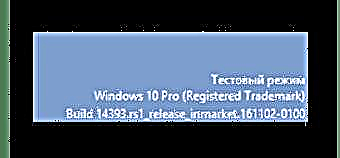
ትምህርት በዊንዶውስ ላይ አስተማማኝ ሁናቴ እንዴት እንደሚገባ
ከላይ ከተጠቀሱት ዘዴዎች ውስጥ አንዱን በመጠቀም ዲጂታል ፊርማ ሳይኖር ሶፍትዌርን ከመጫን ጋር የተዛመዱትን ችግሮች በቀላሉ ማስወገድ ይችላሉ ፡፡ የፍተሻ ተግባሩን ማሰናከል በሲስተሙ ውስጥ ማናቸውንም ተጋላጭነቶች እንዲታይ የሚያደርግ አይመስለ ፡፡ እነዚህ እርምጃዎች ሙሉ በሙሉ ደህና ናቸው እና እራሳቸውን ኮምፒተርዎን በተንኮል አዘል ዌር አያስተጓጉሉም። ሆኖም በበይነመረብ ሲያስሱ እራስዎን ከማንኛውም ችግሮች ሙሉ በሙሉ ለመጠበቅ ሁል ጊዜ ጸረ-ቫይረስ እንዲጠቀሙ እንመክራለን። ለምሳሌ ፣ ነፃ የአቫስት (Free Avast Free Antivirus) መፍትሄን መጠቀም ይችላሉ።











